Halo semuanya, kembali lagi di sahretech. Baiklah pada kesempatan kali ini
saya akan berbagi tutorial keren yaitu cara membuat email konfirmasi
pendaftaran pada laravel. Penasaran giamana cara buatnya?, ayo ikuti tutorialnya berikut
ini.
Verifikasi atau konfirmasi email pada sebuah pendaftaran adalah hal yang
penting. Pasalnya jika website tersebut berurusan dengan invoice,
pemberitahuan, newsletter, reset email, dsb. Maka email menjadi hal yang
penting karena jika pendaftar menggunakan fake email, semua data di atas tidak
akan bisa dikirimkan. Pengguna tidak akan bisa menerima pemberitahuan bahkan
melakukan reset email.
Konfirmasi email juga berguna untuk memaksimalkan keamanan sebuah website agar
orang yang melakukan pendaftaran di website tidak asal-asalan dan yang
pastinya bukan robot yang melakukan pendaftaran. Maka daripada itu email
konfirmasi penting dan wajib digunakan untuk website yang aman dan berkembang.
| 📰 1. Cara Membuat Multiple User di Laravel dengan Middleware
read more
|
| 📰 2. Cara Menggunakan Library Datatable Serverside di Laravel
read more
|
| 📰 3. Cara Menampilkan Data di Laravel dengan Join Table, dengan Menggunakan Query Builder
read more
|
Laravel telah memberikan itu semua untuk kalian. Setting dan pembuatannya juga
cukup mudah. Tapi disarankan kalian sudah pernah menggunakan laravel dan
mengerti dasar-dasarnya. Bagaimana cara bikinnya?, berikut ini tutorialnya
lengkapnya.
Cara Membuat Verifikasi Email di Laravel
Pada tutorial kali ini saya menggunakan laravel versi 7, dan saya akan
menjelaskan cara membuat email verifikasi dari awal sehingga pemula tetap
dapat menerapkan tutorial ini. Bagi yang hanya ingin mengetahui cara membuat
verifikasi email saja, silahkan langsung menuju ke point 4 di bawah
ini.
1. Instalasi Laravel
Pertama dan paling utama kalian harus menginstall laravel terlebih dahulu.
Jalankan perintah di bawah ini di dalam cmd atau terminal untuk melakukan
instalasi laravel
composer create-project --prefer-dist laravel/laravel:^7.0
laravel_verifikasi_email
Note: Untuk nama project dan lokasi project bebas kalian tentukan
sendiri. Tapi jika kalian ingin mengikuti saya, silahkan buat nama project laravel_verifikasi_email
2. Membuat Database dan Migrate
Buatlah sebuah database baru di dalam phpmyadmin dengan nama laravel. Lalu masuk ke direktori project, lalu jalankan perintah di bawah ini untuk membuat
tabel baru di dalam database
php artisan migrate
Setelah perintah di atas dijalankan maka hasil akan tampak seperti gambar di bawah ini. Terdapat 3 tabel baru yang berhasil dibuat.

|
|
3 tabel baru berhasil dibuat
|
Note: Secara default laravel telah membuat konfigurasi database di
dalam file .env sama dengan konfigurasi default phpmyadmin. Jika
terjadi error saat menjalankan perintah
php artisan migrate
maka setting database kalian berbeda. Silahkan atur konfigurasinya di file .env
3. Membuat Autentikasi Laravel
Kemudian kita akan membuat laravel autentukasi atau laravel auth. Laravel auth adalah paket
lengkap fitur login dan registrasi yang diberikan untuk mempermudah user membuat autentikasi.
Isinya: halaman login, halaman registrasi, halaman home, reset email,
verifikasi email, dan semua proses yang berkaitan dengan autentikasi. Untuk membuat laravel auth ikuti langkahnya di bawah ini:
3.1 Masuk ke dalam direktori project, dan jalankan perintah di bawah
ini untuk mendownload laravel auth.
composer require laravel/ui:^2.4
3.2 Tunggu proses instalasinya selesai lalu jalankan perintah di bawah
ini:
php artisn ui vue --auth
3.3 Terakhir silahkan jalankan perintah berikut ini
npm install
dan perintah ini
npm run dev
Hore! sampai tahap ini kalian sudah berhasil membuat login dan registrasi pada
laravel. Silahkan uji coba dengan mendaftarkan user ke dalamnya, tapi sampai tahap ini email yang didaftarkan belum dikonfirmasi ya. Ok, selanjutnya kita akan membuat konfigurasi pada verifikasi email. Take
a break dan lanjut ke point 4.
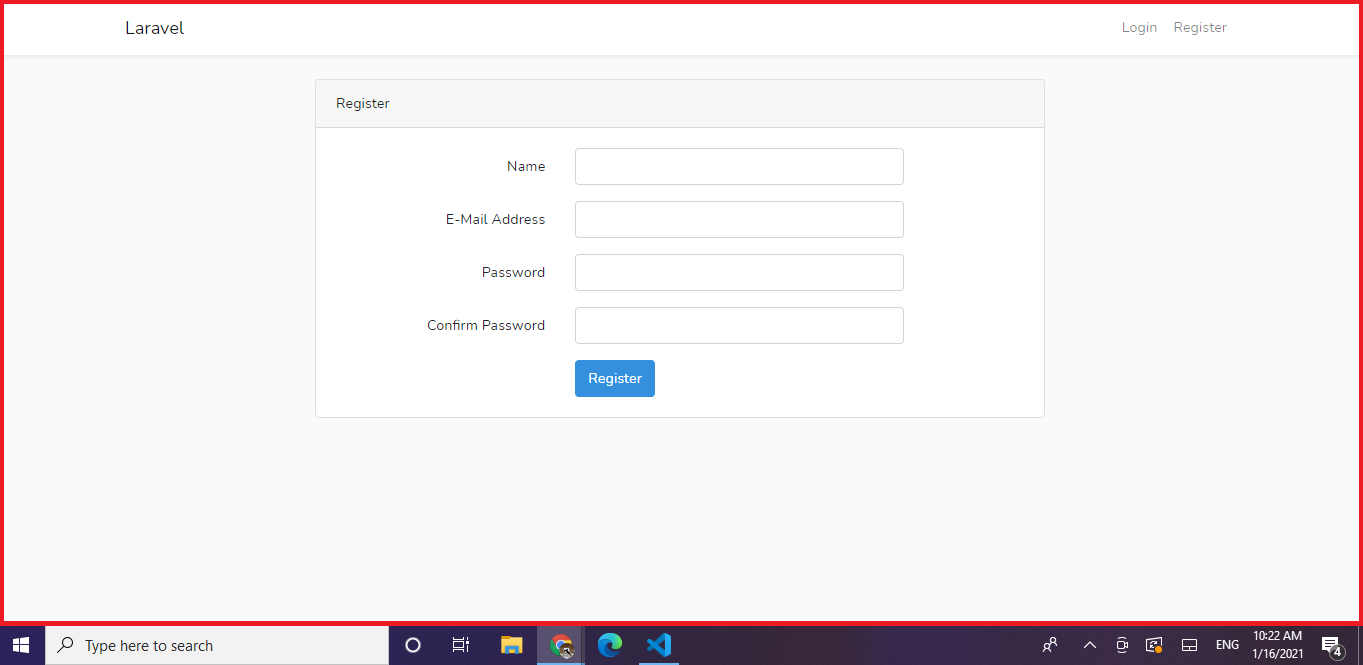
|
|
Halaman registrasi laravel
|
4. Membuat Akun Mailtrap.io
Silahkan kalian buat akun terlebih dahulu di
mailtrap.io. Mailtrap.io adalah
email pengujian untuk pengembangan dan debugging sample email sebelum kalian
menggunakan email resmi.
Masuk ke menu inboxes, lalu klik nama kalian dan perhatikan bagian tab SMTP
settings. Dan Jangan lupa untuk memilih laravel pada bagian integrations atau
ikuti gambar di bawah ini

|
| Mailtrap.io |
5. Setting Mailtrap.io di Laravel
SMTP setting pada mailtrap.io akan kita sambungkan ke halaman laravel.
Silahkan buka file .env lalu ganti setting email di dalamnya dengan
SMTP settings yang diberikan oleh mailtrap.io
Note: setelah menambahkan setting mailtrap.io, kalian wajib menjalankan
perintah
php artisan config:cache
agar menghindari error saat dijalankan

|
|
Setting mailtrap.io di laravel
|
6. Setting Model User
Buka model user, di dalam folder model/User.php. Lalu tambahkan
implements MustVerifyEmail pada deklarasi class seperti gambar di bawah ini

|
|
Setting email verifikasi di User.php
|
7. Setting HomeController
Buka app/Http/controllers/HomeController.php lalu tambahkan $this->middleware(['auth','verified']);
pada bagian
public function __construct(). Ikuti gambar di bawah ini untuk lebih jelasnya
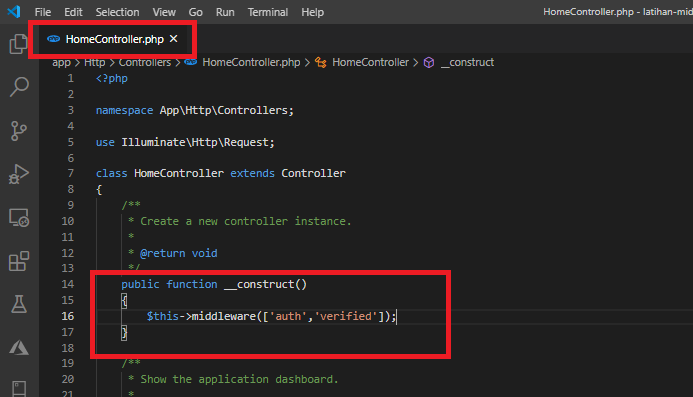
|
|
Setting HomeController
|
Script di atas kita tambahkan untuk memproteksi controller HomeController.php
agar user tidak bisa mengaksesnya sebelum si user telah memverifikasi email.
8. Menambahkan Route Baru di web.php
Langkah terakhir, silahkan buka routes/web.php lalu tambahkan script di
bawah ini
$this->middleware(['auth','verified']);

|
|
Menambahkan route baru
|
Saatnya testing!. Jalankan perintah
php artisan serve lalu coba kalian daftarkan user baru di dalamnya dan jika berhasil maka akan
masuk email konfirmasi ke alamat mailtrap.io seperti gambar di bawah ini.

|
|
Tampilan halaman konfirmasi email laravel
|
Sekian tutorial cara membuat konfirmasi email registrasi di laravel. Semoga
bermanfaat. Jika ada yang ingin ditanyakan silahkan tinggalkan pertanyaan
kalian di kolom komentar di bawah ini dan mari kita diskusikan bersama. Sampai
jumpa di tutorial pemrograman keren lainnya. 😀
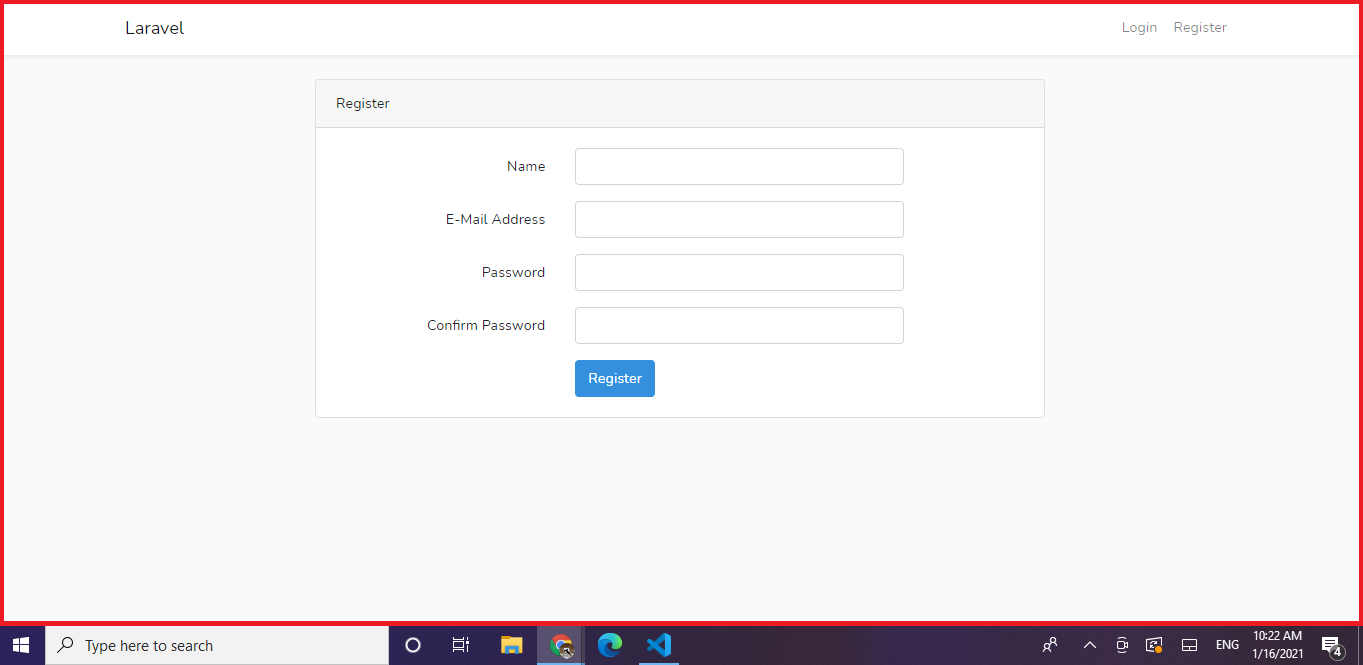



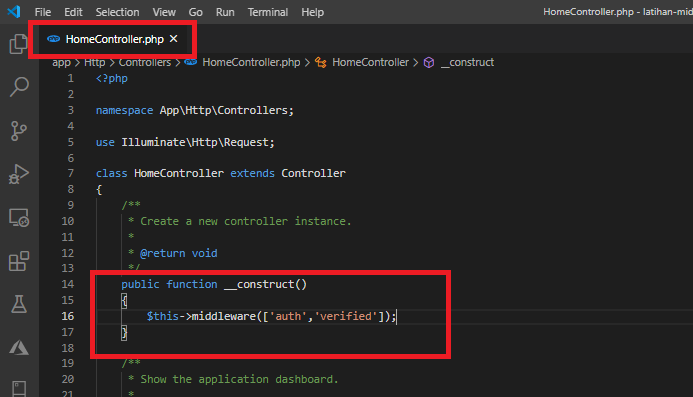









No comments
Jangan lupa kasih komentar ya!. Karena komentar kalian membantu kami menyediakan informasi yang lebih baik
Tidak boleh menyertakan link atau promosi produk saat berkomentar. Komentar tidak akan ditampilkan. Hubungi 081271449921(WA) untuk dapat menyertakan link dan promosi